Vous vous êtes peut-être félicité après avoir chargé Windows 11 sur votre machine non prise en charge. Si c’est le cas, votre célébration se terminera bientôt. Certains utilisateurs disposant de versions bêta et d’aperçu de Windows 11 voient un filigrane indiquant que leurs PC non pris en charge ne répondent pas à la configuration système requise.
Filigrane Windows 11
Windows 11 a fait sensation avant même sa sortie. De nombreux utilisateurs de Windows étaient impatients de mettre la main dessus. Le seul problème est qu’il comporte de nombreuses exigences strictes qui laissent les anciennes machines dans la poussière.
Au moment de la libération, les gens essayer d’installer Windows 11 sur un système non pris en charge a vu un message qui disait : « Ce PC ne répond pas actuellement à la configuration système requise pour Windows 11 » avec une brève explication.
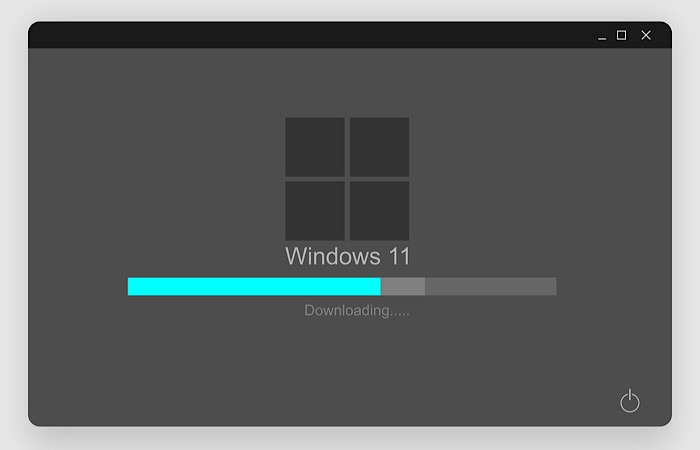
Mais il y avait aussi un message plus long qui semblait être expérimental. Il dirigeait l’utilisateur vers une situation sur sa machine qui « nécessitait votre attention ». Il était beaucoup plus sévère que l’autre message, déclarant que si l’utilisateur poursuivait l’installation, son PC ne serait plus pris en charge, n’aurait pas « droit » aux mises à jour et les dommages ne seraient pas couverts par la garantie.
En février, les utilisateurs de Dev Channel ont signalé avoir vu un filigrane sur Windows 11 qui disait : « Configuration requise non remplie. Allez dans Paramètres pour en savoir plus. Il est apparu dans le coin inférieur droit de l’écran.
Plus récemment, ce même filigrane est apparu dans les canaux Beta et Release Preview. Un utilisateur de Twitter a publié une capture d’écran du filigrane qui est apparu sur son PC Windows 11, remarquant que « ce n’est qu’une ligne et quelque chose que vous ne verrez que sur le bureau ».
Se débarrasser du message ennuyeux
Le filigrane Windows 11 apparaît car votre appareil ne répond pas aux spécifications requises. Cela inclut un processeur Intel, AMD ou ARM pris en charge, la prise en charge du démarrage sécurisé et TPM 2.0. Même si Secure Boot ou TPM a été désactivé, il peut toujours afficher le filigrane d’avertissement.
Si vous ne voulez pas voir le filigrane, vous devrez corriger la situation rapidement. La chaîne d’événements montre qu’il apparaîtra bientôt sur votre PC.
Heureusement, le filigrane n’affecte pas la fonctionnalité. Mais si cela vous ennuie, il y a des choses que vous pouvez faire. Le plus évident est de mettre à jour votre machine avec ces exigences. Les autres méthodes sont des moyens de contourner l’avertissement ou de tromper la machine. Je ne vais pas en discuter ici, mais ils sont à une très courte recherche sur Google.
Vous ne savez pas si vous souhaitez effectuer une mise à niveau vers Windows 11 ? Lisez la suite pour savoir pourquoi vous devriez mettre à niveau.






